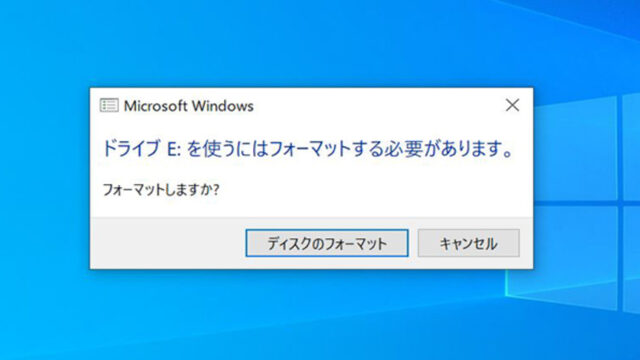突然、外付けHDDが認識されなくなった──そんな経験はありませんか?特に以下のような症状が見受けられる場合、注意が必要です。
- USB接続してもパソコンにHDDが表示されない
- アクセスしようとしてもエラーメッセージが表示される
- HDDが動作音を出さない、または異音がする
このような状況で焦って通電を繰り返したり、安易にデータ復旧ソフトを使ったりすると、症状がさらに悪化し、データが完全に消失してしまう恐れがあるので、まずは状況を見極めることが重要です。
私たちは相談・初期診断を無料で実施しています。大切なデータを守るためにも、専門家によるチェックを受けることをおすすめします。
目次
外付けHDDが認識しない原因
外付けHDDが動作しない場合、まずは何が原因であるかを把握することが重要です。原因を正しく特定することで、適切な対処が可能になります。
ケーブル・電源トラブル
HDD本体に問題がなくても、接続ケーブルやACアダプターの不具合によって認識されないことがあります。
- USBケーブルや電源ケーブルの断線・接触不良
- USBハブや延長ケーブル経由での不安定な接続
- 電源アダプターの出力不良
このような場合、HDD自体を誤って処分したり、誤診により状態を悪化させるケースもあります。まずは接続機器や電源の確認から始めることが大切です。
論理障害
HDD内部のデータ構造やファイルシステムが破損している場合、見かけ上は正常でも「フォーマットしてください」と表示されたり、アクセスできなくなったりすることがあります。
- 不適切な取り外しや突然の電源断によるファイル破損
- ウイルス感染やソフトウェアエラーによる構造異常
- 誤操作によるパーティション削除や初期化
このような症状では、軽度のものであれば復旧ソフトで対応可能なこともありますが、不適切な操作はデータの上書きや消失を招く可能性があります。自己判断での対応は避け、状況を正確に見極める必要があります。
物理障害
外付けHDDは精密機器であるため、衝撃や水濡れなどによって内部の部品が破損し、起動不能になるケースがあります。具体的には以下のような状況が考えられます。
- 落下や衝撃によるプラッター・ヘッドの損傷
- 高温・湿気・水没による腐食
- 落雷や静電気などによる基板の破損
これらの障害は一般的に判別困難であり、通電を続けることでさらなる破損につながる恐れがあります。早急に電源を切り、データ復旧の専門業者に相談することが望ましいです。
当社では、初期診断を無料で実施しており、外付けHDDの状態を正確に分析した上で最適な復旧プランをご案内しています。24時間365日体制でご相談を受け付けておりますので、お困りの際はお気軽にお問い合わせください。
【要注意】メーカーや修理業者に依頼することのリスク

「外付けHDDをPCが認識しない、、」――そんなトラブルに直面したとき、多くの方がまずメーカーや修理業者への依頼を考えるかもしれません。
たしかにケーブル交換やポート修理で改善することもありますが、外付けHDDが重度の障害を抱えていた場合、初期化や内部部品の交換が行われ、保存されていたデータはすべて失われてしまいます。
失いたくないデータを守りたい場合は、メーカーや修理業者ではなくデータ復旧の専門業者に相談するのが確実です。デジタルデータリカバリーではデータを保ったまま、故障した機器に対応できます。以下の3つの点で多くの方に選ばれています。
- 相談実績50万件以上(2011年1月~)の豊富な対応経験に基づき、個人・法人問わず幅広いトラブルに対応
- 一部復旧を含む復旧件数割合92.6%(2025年9月実績。一部復旧:完全復旧に至らなかったが、一部復旧できた場合。完全復旧:復旧希望データを100%復旧できた場合)という業界トップクラスの技術力
- 他社で「復旧不可」とされた機器の対応実績が8,000件越えにものぼり、独自の復旧技術を保有
大切なデータを守るには、メーカーや修理業者ではなく当社にご相談ください。
外付けHDDをPCが認識しない時の対処法

外付けHDDを接続してもエクスプローラーやデスクトップに表示されないと、不安や焦りを感じる方が多いと思います。
ただし、いきなり難しい操作を試すと、状態を悪化させてしまう場合があります。まずは電源やケーブル、設定など、基本的なポイントを一つずつ確認しながら、落ち着いて対処していくことが大切です。
HDDの電源を切る
カチカチという異音がする、焦げたようなにおいがする、接続するとパソコンが固まるといった症状がある場合は、外付けHDD内部で物理的な故障が起きている可能性があります。
この状態で何度も電源を入れ直したり、抜き差しを繰り返したりすると、内部のディスクやヘッドに追加のダメージが生じ、後から専門業者に依頼しても復旧が難しくなるおそれがあります。そのため、少しでも異常が疑われるときは、まず安全に電源を切り、それ以上の負荷をかけないことが重要です。
- 外付けHDD本体のアクセスランプが点灯または点滅していないかを確認し、点滅している場合は読み書きが終わるまで数十秒ほど待つ。
- Windowsの場合は画面右下の通知領域から「ハードウェアを安全に取り外してメディアを取り出す」を選び、対象の外付けHDDを選択して安全な取り外しを実行する。
- 安全に取り外せたことを示すメッセージや通知が表示されたら、USBケーブルをまっすぐゆっくりと抜く。
- 電源アダプタ付きの外付けHDDであれば、最後に本体の電源スイッチをオフにし、コンセントから電源プラグを抜く。
- 異音やにおいが続く場合は、再度の通電は行わず、そのまま専門業者への相談を検討する。
電源・USB接続を確認する

外付けHDDにランプがある場合は、まず通電しているかどうかを確認します。ランプが全く点灯していない場合は、本体まで電源が届いていない、もしくはUSBケーブルに問題がある可能性があります。
専用の電源アダプタが必要なタイプでは、コンセント側とHDD本体側の両方がしっかり差し込まれているかも確認します。さらに、USBポートやケーブルの不具合を切り分けるために、別のポートや別のケーブル、別のパソコンに接続してみることも重要です。別の機器では問題なく認識される場合、元のパソコン側に原因があると考えられます。
- 外付けHDDをパソコンに接続し、本体の電源ランプが点灯または点滅しているか、回転音や動作音がするかを確認する。
- ランプが消えている場合は、電源アダプタ付きならコンセントと本体側コネクタの差し込みを確認し、一度抜いてからしっかり差し込み直す。
- USBケーブルをパソコン本体の別のUSBポートに差し替える。可能であればUSBハブではなく、パソコン背面のポートなど電源供給が安定しているポートを使用する。
- 予備のUSBケーブルがあれば、ケーブル自体の断線を疑い、別ケーブルに交換して同じポートへ接続する。
- 別のパソコンやテレビ、ルーターなど、USB接続に対応した他の機器に接続して認識されるかを確認する。
- 他の機器では認識されるのに、元のパソコンだけ認識されない場合は、OSやドライバ、設定側の問題を疑い、次の手順でソフトウェア的な確認に進む。
デバイスマネージャーを確認する/ドライバをアップデートする
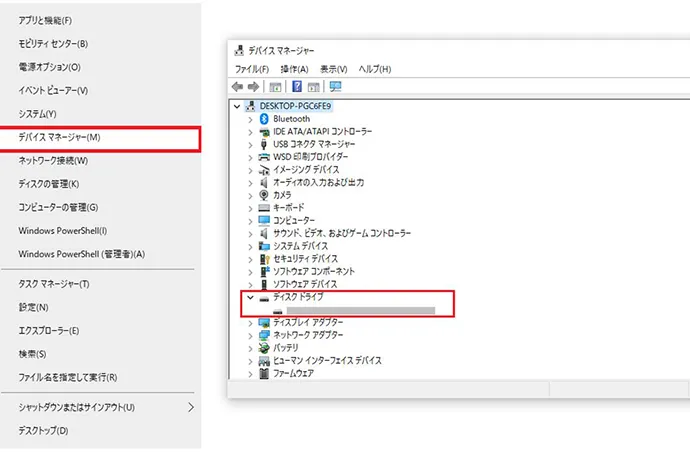
外付けHDDが起動しており、回転音や動作音はするのに、エクスプローラー上にドライブとして表示されない場合は、デバイスドライバと呼ばれるハードウェア制御用のソフトウェアに問題が起きている可能性があります。
Windowsでは「デバイスマネージャー」、Macでは「ディスクユーティリティ」を開くことで、OSレベルで外付けHDDが認識されているかどうかを確認できます。ここで表示の有無やエラー表示を確認し、必要に応じてドライバの更新や再インストールを行います。
- 外付けHDDをパソコンに接続し、数十秒ほど待ってから、Windowsの場合はスタートボタンを右クリックして「デバイスマネージャー」を選択する。Macの場合は「アプリケーション」内の「ユーティリティ」フォルダから「ディスクユーティリティ」を開く。
- Windowsでは「ディスクドライブ」や「ユニバーサル シリアル バス コントローラー」の項目を展開し、外付けHDDと思われる名前のデバイスが表示されているか、黄色い三角の警告マークが付いていないかを確認する。Macでは左側の一覧に外付けHDDが表示されているかを確認する。
- Windowsで外付けHDDが表示されているが警告マークが付いている場合は、該当デバイスを右クリックして「ドライバーの更新」を選び、「ドライバーソフトウェアの最新版を自動検索」などの項目を選択して更新を試す。
- ドライバ更新で改善しない場合は、同じくデバイスを右クリックし「デバイスのアンインストール」を選択する。その後、外付けHDDのUSBケーブルを抜き、数秒待ってから再度接続し、Windowsにドライバを再認識させる。
- Macで外付けHDDが一覧に表示されているがグレーアウトしている場合は、選択したうえで「マウント」ボタンを押す。また、必要に応じて「First Aid」機能を実行し、ディスクの検証と修復を試みる。
- これらの操作を行ってもデバイスが表示されない、またはエラーが解消しない場合は、HDD本体側の故障やより深刻なシステム障害の可能性があるため、無理に書き込みを行わず、次の手順や専門業者への相談を検討する。
アクセス権限を変更する
外付けHDD自体はパソコンに認識されているものの、「アクセスが拒否されました」などのメッセージが表示されて中身を開けない場合、セキュリティ設定の変更によってアクセス権が制限されている可能性があります。
ユーザーの権限が「拒否」になっていると、データが保存されていてもファイルやフォルダを開くことができません。このような場合は、Windowsのプロパティ画面からアクセス権限を変更することで改善するケースがあります。
- 外付けHDDを接続し、エクスプローラーから対象のドライブを右クリックして「プロパティ」を開く。
- 「セキュリティ」タブを選択し、「グループ名またはユーザー名」の一覧から、自分が使用しているユーザーアカウントを選ぶ。
- 「編集」ボタンをクリックし、アクセス許可の一覧で「フルコントロール」や「読み取り」など必要な項目の「許可」にチェックが入っているか、「拒否」にチェックが入っていないかを確認する。
- 開きたいドライブやフォルダが「拒否」にチェックされている場合は、そのチェックを外し、必要に応じて「許可」にチェックを入れてから「適用」ボタンを押す。
- 設定変更後に一度エクスプローラーを閉じ、再度外付けHDDを開き直して、フォルダやファイルへアクセスできるか確認する。

対象のドライブが「拒否」になっている場合は、そのチェックを外すことでアクセスできるようになる場合があります。
ただし、社内ネットワーク環境や管理者が設定したポリシーによる制限の可能性もあるため、共有環境では勝手に設定変更を行わず、必要に応じて管理者に確認してください。
パーティションを修復する
パーティションとは、HDDやSSDなどのストレージ上の領域を論理的に区切ったものです。突然ドライブのアイコン自体が消えたり、容量だけが不自然に表示される場合、パーティション情報が破損している可能性があります。
このようなケースでは、フリーソフトの「TestDisk」などを用いてパーティション情報を解析し、失われた領域を復元できる場合があります。ただし、誤った操作を行うとデータの消失や上書きにつながるため、作業に不安がある場合は無理に実施せず、専門業者への相談を優先することをおすすめします。
- ブラウザで「TestDisk」を検索し、公式配布サイト(例: https://sourceforge.net/projects/testdisk/files/latest/download)から最新版のTestDiskをダウンロードする。
- ダウンロードした圧縮ファイルを解凍し、使用しているOS(WindowsやMacなど)に対応した実行ファイルを起動する。
- 起動画面が表示されたら、キーボードの矢印キーで操作し、復元を行いたい外付けHDDを一覧から選択する。
- 選択後、Enterキーを押してメニューを進め、「Analyze(解析)」を選択する。
- 解析が完了すると、検出されたパーティション構造が一覧表示される。
- 矢印キーを使用して復元したいパーティションを選択し、内容を確認する。
- 必要に応じて「P」キーを押してファイル一覧を確認し、復元したいパーティションに問題がないかをチェックする。
- 問題がなければ、画面の案内に従ってパーティションを有効化し、必要に応じて「Quick Search」などの検索を実行する。
- クイック検索が完了すると、失われたパーティションやファイル、フォルダが検出されるので、復元したい項目を選択する。
- 対象のファイルやフォルダを選び、「C」キーなどのコピー操作を実行して、別の保存先フォルダへコピーする。
- 復元したデータが正常に開けることを確認したうえで、必要に応じてHDD全体のバックアップを取得する。
チェックディスク(chkdsk)コマンドで修復する
チェックディスク(chkdsk)とは、Windowsに標準搭載されているディスク検査用のコマンドで、ファイルシステムの整合性を確認し、論理的なエラーを自動的に修正するための機能です。軽度なファイルシステムの不整合や、不適切な取り外しによって生じたエラーであれば、この機能によって改善する場合があります。
ただし、物理的な障害が進行しているHDDに対して長時間のチェックディスクを行うと、状態が悪化することもあるため注意が必要です。
- 外付けHDDを接続し、エクスプローラーで対象のドライブ文字(例: D や E)を確認する。
- キーボードのWindowsキーとRキーを同時に押し、「ファイル名を指定して実行」のウィンドウを開く。
- 入力欄に「cmd」と入力してEnterキーを押し、コマンドプロンプトを起動する。可能であれば管理者として実行する。
- コマンドプロンプトで「chkdsk D: /f」のように、先ほど確認したドライブ文字に置き換えて入力し、Enterキーを押して実行する(例ではDドライブを指定)。
- 使用中のドライブでロックできないと表示された場合は、案内メッセージに従い、次回の再起動時にチェックを実行する設定にしてからパソコンを再起動する。
- チェック完了後に、再度エクスプローラーを開き、外付けHDDが正しく表示されるか、フォルダやファイルにアクセスできるか確認する。
いつまで経ってもチェックディスクが終わらない、進行状況がほとんど進まないといった場合は、不良セクタと呼ばれる読み書きできない領域が増えているなど、より重度の障害が起きている可能性があります。
自力での修復を繰り返すことでディスクに負荷がかかり、復旧の難易度が上がる場合もあります。大切なデータが保存されている場合は、処理を中断し、データ復旧の専門業者への相談を検討してください。
レジストリ(Windowsの設定)を復元する
レジストリとは、Windowsの設定情報やドライバ、アプリケーションの情報などが保存されているデータベースのことです。
このレジストリが何らかの理由で破損したり、適切でない状態に書き換えられたりすると、外付けHDDを含む各種デバイスが正しく認識されない場合があります。そのような場合、Windowsの「システムの復元」機能を利用して、問題が発生する前の状態に戻すことで改善が期待できることがあります。
- タスクバーの検索ボックスに「復元ポイント」と入力し、検索結果に表示される「復元ポイントの作成」などの項目を選択する。
- 「システムのプロパティ」が開いたら、「システムの保護」タブを選び、「システムの復元」ボタンをクリックしてウィザードを開始し、「次へ」に進む。
- 一覧から、外付けHDDが正常に認識されていたと考えられる日時の復元ポイントを選択し、「次へ」から「完了」と進んでシステムの復元を開始する。
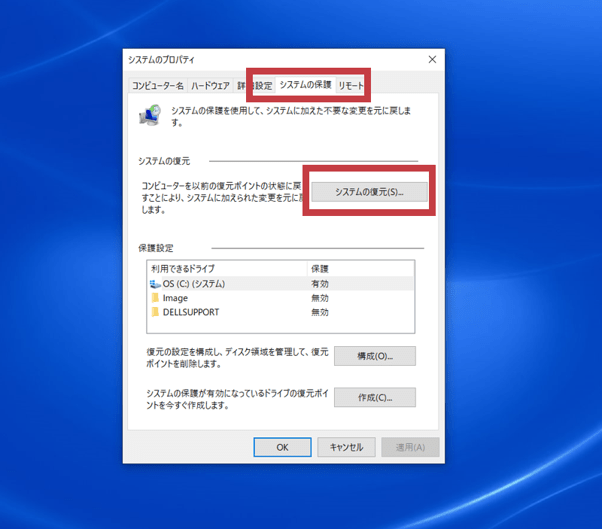
システムの復元を行うと、Windowsの設定や一部のアプリケーションの状態が復元ポイント作成時点に戻ります。個人のデータファイルは基本的に削除されませんが、インストールしたアプリなどには影響が出る場合があるため、作業前に開いているファイルを保存し、十分な時間を確保してから実行することをおすすめします。
データ復旧は、一度の判断ミスが大きな結果につながることがあります。ここまでの対処法を試しても改善が見られない場合や、操作に少しでも不安がある場合は、無理に作業を続けず、早めに専門業者への相談を検討してください。
当社では、相談と初期診断を無料で実施しており、24時間365日相談を受け付けています。累計50万件以上(期間:2011年1月以降)の相談実績と、官公庁・法人1万社以上との取引実績があり、幅広いトラブルに対応してきました。
また、一部復旧を含む復旧件数割合92.6%(2025年9月実績。一部復旧:完全復旧に至らなかったが、一部復旧できた場合。完全復旧:復旧希望データを100%復旧できた場合)という数字が示すように、多くのケースで大切なデータの復旧に成功しています。
少しでも異常や不安を感じた場合は、一人で抱え込まず、専門スタッフへご相談ください。状況を丁寧にお伺いし、最適な対応方法をご提案します。
なぜデジタルデータリカバリーでは復旧困難な機器の復旧事例が多いのか
デジタルデータリカバリーはこれまで数々の復旧に成功してきました。復旧事例が多いのには、理由があります。
業界トップクラスの実績

私たちデジタルデータリカバリーは、17年連続で国内売上No.1(※1)。累計50万件以上(※2)の相談実績をもとに、あらゆるデータトラブルと向き合ってきました。
「データが戻ってくるかどうかは、最初の診断で決まる」
そう言っても過言ではありません。
最大の強みは、その“症例データの蓄積数”。
すべての相談内容を電子カルテのように管理し、障害のパターンと復旧手法を社内でデータ化。
これにより、問題の切り分けが圧倒的に早くなり、対応スピードと成功率の向上につながっています。
その結果、48時間以内に対応を完了した件数は全体の約80%。
一部復旧を含む復旧件数割合は92.6%(※3)と、業界でも高水準の成果を出し続けています。
国内最高峰の復旧設備

復旧の成功事例の多さは、デジタルデータリカバリーの技術力の高さを象徴しています。復旧成功の要因として、次の点が挙げられます:
- 蓄積された知見に基づき、障害箇所を正確に特定
- 最新技術を駆使した独自の復旧手法を開発
- 精密な環境での復旧作業(専用クリーンルーム完備)
これらの要素が、他社では対応が難しいケースでも「不可能を可能に」しています。
「他社で復旧できなかった機器のご相談件数8,000件超(※4)」ですので、他社で復旧してもらえなかった機器であっても、デジタルデータリカバリーでは復旧できる可能性もございます。是非ご相談ください。
相談から初期診断まで無料で対応可能
初期診断とは、機器に発生した障害の原因を正確に特定し、復旧の可否や復旧方法を確認する工程です。デジタルデータリカバリーでは、経験豊富な技術者が「初期診断」を行い、内部の部品にダメージを与えることなく問題を見つけます。
データ障害のパターン15,000種類以上もありますが、「ご相談件数50万件超」(算出期間:2011年1月1日~)を持つ当社は、それぞれの障害原因をデータベースから即座に情報を引き出し、原因を正確に特定できる体制を整えています。
※1:データ復旧専門業者とは、自社及び関連会社の製品以外の製品のみを対象に保守及び修理等サービスのうちデータ復旧サービスを提供し、その売上が総売上の50%以上を占める企業のこと ※第三者機関による、データ復旧サービスでの売上の調査結果に基づく(算出期間:2007年~2023年)
※2:期間:2011年1月1日~
※3:2025年9月実績。一部復旧:完全復旧に至らなかったが、一部復旧できた場合。完全復旧:復旧希望データを100%復旧できた場合。
※4:算出期間:2016年6月1日~
よくある質問
いえ、かかりません。当社では初期診断を無料で実施しています。お客様の機器に初期診断を行って初めて正確なデータ復旧の費用がわかりますので、故障状況を確認しお見積りをご提示するまで費用は頂いておりません。
※ご郵送で機器をお預けいただいたお客様のうち、チェック後にデータ復旧を実施しない場合のみ機器の返送費用をご負担頂いておりますのでご了承ください。
機器の状態によって故障の程度が異なりますので、復旧完了までにいただくお時間はお客様の機器お状態によって変動いたします。
弊社は、復旧完了までのスピードも強みの1つで、最短即日復旧・ご依頼の約8割を48時間以内に復旧完了などの実績が多数ございます。ご要望に合わせて柔軟に対応させていただきますので、ぜひご相談ください。
営業時間は以下の通りになっております。
365日24時間、年中無休でお電話でのご相談・復旧作業・ご納品・アフターサービスを行っています。お困りの際は是非ご相談ください。
電話受付:0:00~24:00 (24時間対応)
電話番号:0800-333-6302
来社受付:9:30~21:00
復旧できる可能性がございます。
弊社では他社で復旧不可となった機器から、データ復旧に成功した実績が多数ございます。 他社大手パソコンメーカーや同業他社とのパートナー提携により、パートナー側で直せない案件を数多くご依頼いただいており、様々な症例に対する経験を積んでおりますのでまずはご相談ください。
この記事を書いた人

デジタルデータリカバリー データ復旧エンジニア
累計ご相談件数50万件以上のデータ復旧サービス「デジタルデータリカバリー」において20年以上データ復旧を行う専門チーム。
HDD、SSD、NAS、USBメモリ、SDカード、スマートフォンなど、あらゆる機器からデータを取り出す国内トップクラスのエンジニアが在籍。その技術力は各方面で高く評価されており、在京キー局による取材実績も多数。2021年に東京都から復旧技術に関する経営革新優秀賞を受賞。
法人向けデータ復旧サービスをお探しの方へ
法人のお客様では、社内サーバやRAID構成のストレージ、業務用PCや外付けHDDといった社内のデータ環境でトラブルが起きると、単なるデータ損失だけでなく、業務停止や情報漏えいリスクにつながるおそれがあります。
「自分で試してよいのか」「どのタイミングで専門業者に相談すべきか」判断に迷われる法人ご担当者様も少なくありません。当社では、法人専任のアドバイザーが状況を伺い、最適な復旧プランをご案内します。
サーバやNASなど機器を社外に持ち出せない場合は、専門エンジニアによる出張訪問での診断・復旧にも対応しています。セキュリティ体制や復旧事例、よくある質問は、以下の法人向け専用ページにまとめています。業務データの復旧でお困りの際は、こちらもあわせてご覧ください。
よくある質問
いえ、かかりません。当社では初期診断を無料で実施しています。お客様の機器に初期診断を行って初めて正確なデータ復旧の費用がわかりますので、故障状況を確認しお見積りをご提示するまで費用は頂いておりません。
※ご郵送で機器をお預けいただいたお客様のうち、チェック後にデータ復旧を実施しない場合のみ機器の返送費用をご負担頂いておりますのでご了承ください。
機器の状態によって故障の程度が異なりますので、復旧完了までにいただくお時間はお客様の機器お状態によって変動いたします。
弊社は、復旧完了までのスピードも強みの1つで、最短即日復旧・ご依頼の約8割を48時間以内に復旧完了などの実績が多数ございます。ご要望に合わせて柔軟に対応させていただきますので、ぜひご相談ください。
営業時間は以下の通りになっております。
365日24時間、年中無休でお電話でのご相談・復旧作業・ご納品・アフターサービスを行っています。お困りの際は是非ご相談ください。
電話受付:0:00~24:00 (24時間対応)
電話番号:0800-333-6302
来社受付:9:30~21:00
復旧できる可能性がございます。
弊社では他社で復旧不可となった機器から、データ復旧に成功した実績が多数ございます。 他社大手パソコンメーカーや同業他社とのパートナー提携により、パートナー側で直せない案件を数多くご依頼いただいており、様々な症例に対する経験を積んでおりますのでまずはご相談ください。
この記事を書いた人

デジタルデータリカバリー データ復旧エンジニア
累計ご相談件数50万件以上のデータ復旧サービス「デジタルデータリカバリー」において20年以上データ復旧を行う専門チーム。
HDD、SSD、NAS、USBメモリ、SDカード、スマートフォンなど、あらゆる機器からデータを取り出す国内トップクラスのエンジニアが在籍。その技術力は各方面で高く評価されており、在京キー局による取材実績も多数。2021年に東京都から復旧技術に関する経営革新優秀賞を受賞。